目录
- 如何从 .bak 文件恢复 SQL数据库?
- 方法1. 使用维护计划定时备份SQL数据库
- 方法 2. 使用 T-SQL 语句从 .bak 文件恢复 SQL数据库
- 从 Bak 文件中恢复 SQL数据库的替代方法
- 总结
如何从 .bak 文件恢复 SQL数据库?
在数据库管理和维护过程中,数据的安全性和完整性至关重要。备份文件(.bak 文件)是 SQL Server 中常用的数据库备份格式,它包含了数据库的完整副本,用于在数据丢失、系统故障或其他意外情况下进行恢复。了解如何从 .bak 文件恢复 SQL 数据库,对于确保业务连续性、避免数据丢失以及快速恢复生产环境至关重要。本文将介绍从 .bak 文件恢复 SQL 数据库的基本步骤和最佳实践,帮助用户在数据恢复过程中做到高效、安全。
方法1. 使用维护计划定时备份SQL数据库
使用 SQL Server 的维护计划功能定时备份数据库是确保数据安全的常用方法之一。通过维护计划,您可以自动化备份任务,定期保存数据库副本,从而在数据丢失或损坏时快速恢复。以下是使用维护计划定时备份 SQL 数据库的方法:
1. 打开 SQL Server Management Studio (SSMS) 右键单击 数据库并在菜单中选择恢复数据库...。

2. 在弹出的窗口中,选择“源”作为设备,然后点击...图标“添加”bak文件。如果找不到,请定位到它的保存路径并输入它的全名(包括.bak)来指定它。
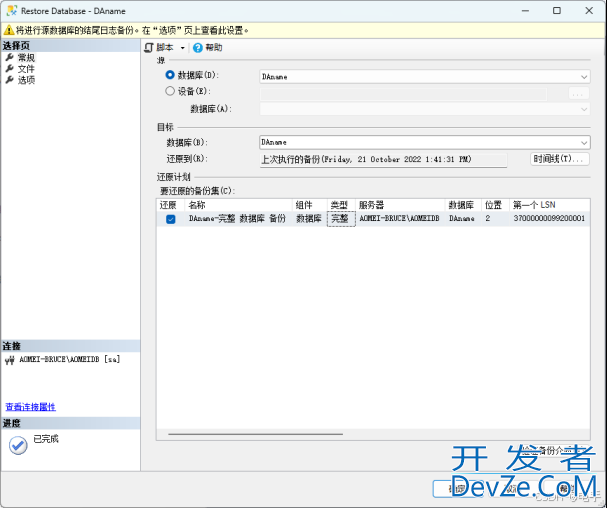
3.如果没有问题,备份信息将显示在恢复数据库窗口中,然后您可以单击“确定”从bak文件中恢复SQL数据库。
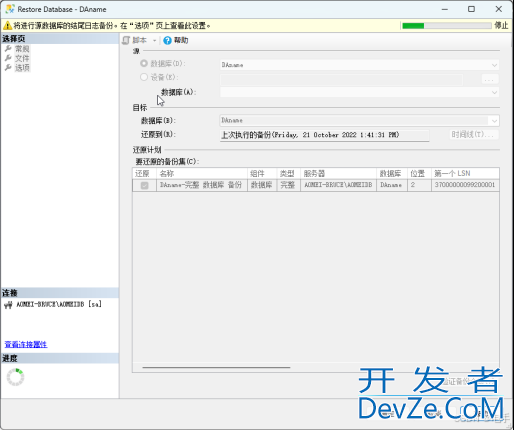
方法 2. 使用 T-SQLxrRyOeJGJ 语句从 .bak 文件恢复 SQL数据库
使用 T-SQL 语句从 .bak 文件恢复 SQL 数据库是一种灵活且直接的恢复方法,适用于需要精细控制恢复过程的场景。通过 T-SQL,您可以指定恢复的数据库名称、文件位置以及恢复选项。以下是使用 T-SQL 语句从 .bak 文件恢复 SQL 数据库的详细步骤:
1. 在恢复数据库之前,您可以使用以下 T-SQL 语句查看 .bak 文件中包含的备份集信息:
RESTORE DATABASE databasename FROM DISK = 'filepath\filename.bak'
例如,如果我想从 D:\Backup 中的完整备份“example.bak”恢复 SQL数据库“example”,那么命令将是:
从RESTORE DATABASE example FROM DISxrRyOeJGJK = 'D:\Backup\example.bak'
2. 点击“执行”按钮运行命令,您将在下面的“消息”中看到备份状态。
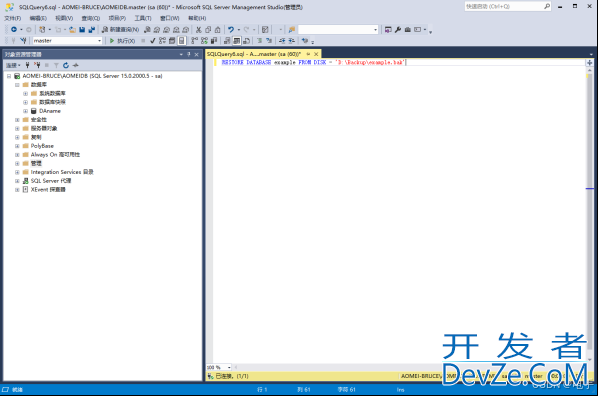
从 Bak 文件中恢复 SQL数据库的替代方法
从 .bak 文件恢复 SQL 数据库的主要优势在于其灵活性。您可以轻松地将备份的 SQL 数据库恢复到另一台服务器,这对于数据迁移和灾难恢复非常有用。然而,上述方法可能会显得繁琐,并且需要一定的 SQL 知识,这对一些用户来说可能不是最理想的选择。
为了解决这一问题,傲梅企业备份网络版提供了一种简便而高效的解决方案。这款软件能够在所有联网的 Windows PC 或服务器之间集中备份和恢复 SQL Server 数据库,适用于各种 Windows 操作系统,包括 Windows 10/8.1/8/7/Vista/XP 以及多个版本的 Windows Server(如 2003/2008 (R2)/2012 (R2)/2016)和 Windows SBS 2003/2008/2011 等等。
傲梅企业备份网络版的 SQL Server 备份功能支持从 SQL Server 2005 到 2019 的多个版本,允许您一次性备份或恢复多个数据库。整个过程通过简单的点击即可完成,不需要任何专业知识。这款软件的设计旨在让用户能够快速、轻松地保护和恢复他们的重要数据,从而避免因操作复杂性而带来的困扰。
如何备份SQL Server数据库:
1.在傲梅官方网站上 访问下载中心获取并安装傲梅企业备份旗舰版。先安装代理客户端,所以请您在主机端登录傲梅企业备份旗舰版,在主界面点击“设备”>“代理设备”>“下载代理”。
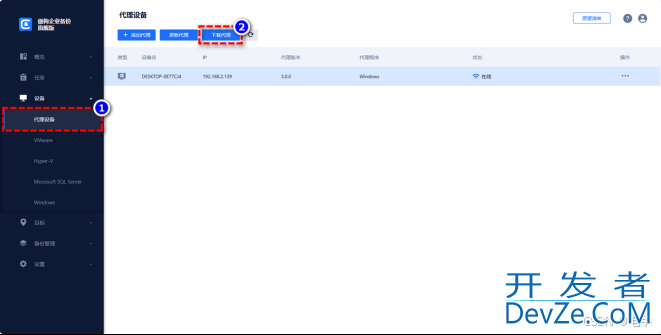
然后将此代理客户端安装到需要备份SQL数据库的计算机上,然后打开傲梅企业备份旗舰版客户端,在出现的客户端界面中输入您主机端的IP地址与端口号,点击“连接”即可。
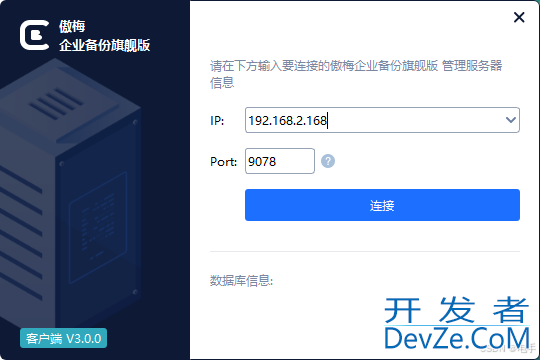
2.验证数据库实例. 安装完代理客户端并成功建立控制连接之后,在主机端点击“设备”>“Microsoft SQL Serve编程r”,找到您的数据库,点击其右侧的三个小点图标,选择“身份验证”方式,在弹出窗口中选择“SQL身份验证”,输入账户密码,点击“验证”即可。

4. 新建任务:点击“任务”>“备份任务”>“新建任务”。

选择备份类型:在弹出页面中点击备份类型下拉菜单,选择“Microsoft SQL Server备份”。
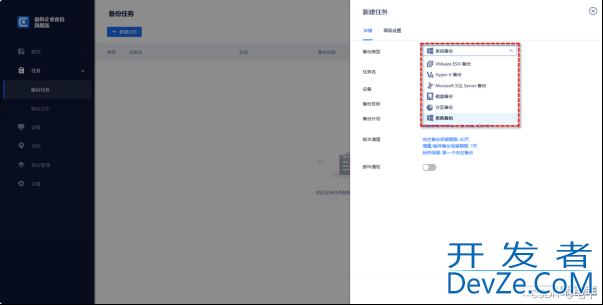
如何从备份中恢复 SQL数据库:
在需要将Sqlserver备份文件还原时,转到任务选项,找到备份的任务记录(或者在备份管理中的历史记录中找到数据库备份版本,或者在还原记录中新建还原任务),选择右侧的三点图标,点击选择“还原”。在还原内容部分选择需要还原的数据。然后选择还原到源位置还是还原编程到其他位置,再选择对应的设备。确定没有问题后点击“开始还原”。
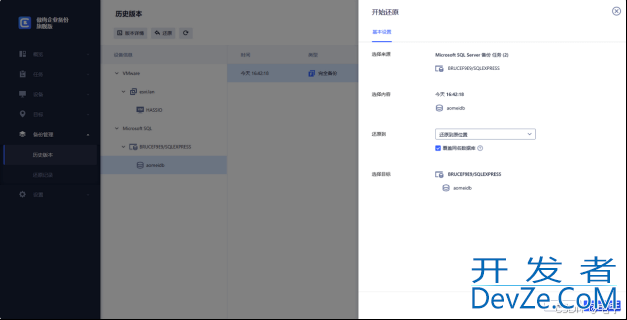
总结
本文介绍了 3 种从 .bak 文件恢复 SQL 数据库的方法。除此之外,您还可以使用有效的第三方软件——傲梅企业备份网络版,更直观地管理 编程SQL Server 的备份和恢复。这款软件不仅适用于局域网内的所有 PC 和服务器,还支持多种数据类型的备份和恢复,包括 SQL 数据库、计算机文件、操作系统、分区和磁盘。
以上就是从Bak文件中恢复SQL数据库的三种方法的详细内容,更多关于Bak恢复SQL数据库的资料请关注编程客栈(www.devze.com)其它相关文章!









 加载中,请稍侯......
加载中,请稍侯......
精彩评论